01/01

Việc in 2 trang trên 1 mặt giấy hay in hai mặt giấy sẽ tiết kiệm được giấy in rất nhiều, tránh sử dụng giấy không cần thiết khi bạn in tài liệu tham khảo hoặc những tài liệu không nhất thiết phải in 1 mặt.
27/12

Trò chơi hái táo trên PowerPoint là trò chơi quen thuộc để thầy cô giáo đưa vào chương trình bài giảng, tạo không khí sôi động cho lớp học của mình.
20/12

Thao tác chèn ảnh dưới chữ trong PowerPoint là thao tác vô cùng đơn giản, giúp slide thuyết trình chất lượng hơn, chuyên nghiệp hơn rất nhiều.
17/12

Tạo liên kết trong PowerPoint không khó. Dưới đây là những điều bạn cần biết về cách tạo liên kết trong PowerPoint.
22/11

Microsoft nâng cấp Word và PowerPoint với tính năng tạo alt text bằng AI tạo sinh, mang đến mô tả hình ảnh chính xác và giàu ngữ cảnh hơn. Tính năng hiện có cho Microsoft 365 Insiders.
19/11

Mỗi khi kết thúc một bài thuyết trình, não chúng ta lại bắt đầu phân tích những khoảng lặng dài kỳ lạ hay hàng triệu tiếng ậm ừ mà mình thốt ra. Cuối cùng, chúng ta cũng phát ngán với việc chỉ tìm ra điểm cần cải thiện sau khi thuyết trình xong.
18/11

Slidesgo là trang web cho tải slide miễn phí để làm slide thuyết trình trên PowerPoint, Google Slides. Khi truy cập Slidesgo, người dùng được thoải mái lựa chọn slide theo phong cách cũng như mục đích tạo slide của mình
08/11

Trong trường bạn thấy Copilot không hoạt động trong ứng dụng Office hoặc thậm chí không hiển thị, thì có thể theo dõi bài viết dưới đây để khắc phục sự cố này.
30/10

Nếu bạn muốn thêm khung viền trong PowerPoint, chúng ta có nhiều cách thực hiện khác nhau cũng như các kiểu khung viền đẹp trong PowerPoint để bạn lựa chọn
26/10

Tạo slide PowerPoint để làm báo cáo, thuyết trình hay bài giảng rất đơn giản. Bài viết dưới đây của Quản trị mạng sẽ hướng dẫn bạn đọc từng bước cơ bản tạo slide PowerPoint.
21/10

Slide Master trên PowerPoint sẽ giúp định dạng slide để sử dụng cho những lần sau.
21/10

Nếu muốn chỉnh sửa file PowerPoint chỉ đọc, bạn phải mở khóa nó. Bài viết này sẽ chỉ cho các bạn cách khóa và mở khóa file PowerPoint để chỉnh sửa với vài thao tác đơn giản.
16/10

Khi mở file PowerPoint, các slide hiển thị theo chiều ngang theo mặc định. Tuy nhiên, bạn có thể thay đổi chúng theo chiều dọc với một vài bước đơn giản. Dưới đây là cách thay đổi slide từ bố cục ngang sang bố cục dọc.
09/10

Bạn có thể nhúng nội dung PowerPoint vào Word, hoặc sao chép nội dung PowerPoint vào Word rất đơn giản. Bài viết dưới đây sẽ hướng dẫn bạn sao chép nội dung PowerPoint sang file Word rất đơn giản.
06/10

Mờ ảnh nền trong PowerPoint là một cách để tạo hiệu ứng đơn giản cho ảnh nền PowerPoint hay thậm chí làm ảnh trong suốt PowerPoint.
04/10

Trước đây chúng tôi đã giới thiệu tới bạn khá nhiều trò chơi trên Power Point như game đoán hình trên Power Point, game hộp quà may mắn trên PowerPoint. Và trong bài viết này bạn sẽ biết cách làm game đuổi hình bắt chữ trên Power Point rất nổi tiếng.
03/10

Hiệu ứng phối màu nền PowerPoint giúp bạn có được slide đẹp mặt với màu nền background màu sắc nghệ thuật.
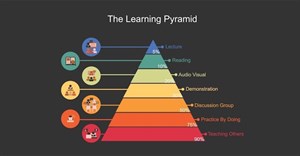 Biểu đồ hình kim tự tháp trong PowerPoint sẽ nâng cao khả năng trực quan hóa dữ liệu và làm cho bài thuyết trình dễ đọc số liệu hơn.
Biểu đồ hình kim tự tháp trong PowerPoint sẽ nâng cao khả năng trực quan hóa dữ liệu và làm cho bài thuyết trình dễ đọc số liệu hơn.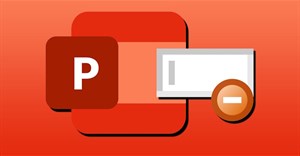 Textbox không thể chỉnh sửa là gò nhóm với một đối tượng khác và bạn cần chọn cả hai để tách nhóm hoặc xóa chúng. Dưới đây là các cách sửa lỗi không xóa được Textbox PowerPoint.
Textbox không thể chỉnh sửa là gò nhóm với một đối tượng khác và bạn cần chọn cả hai để tách nhóm hoặc xóa chúng. Dưới đây là các cách sửa lỗi không xóa được Textbox PowerPoint. Việc in 2 trang trên 1 mặt giấy hay in hai mặt giấy sẽ tiết kiệm được giấy in rất nhiều, tránh sử dụng giấy không cần thiết khi bạn in tài liệu tham khảo hoặc những tài liệu không nhất thiết phải in 1 mặt.
Việc in 2 trang trên 1 mặt giấy hay in hai mặt giấy sẽ tiết kiệm được giấy in rất nhiều, tránh sử dụng giấy không cần thiết khi bạn in tài liệu tham khảo hoặc những tài liệu không nhất thiết phải in 1 mặt. Trò chơi hái táo trên PowerPoint là trò chơi quen thuộc để thầy cô giáo đưa vào chương trình bài giảng, tạo không khí sôi động cho lớp học của mình.
Trò chơi hái táo trên PowerPoint là trò chơi quen thuộc để thầy cô giáo đưa vào chương trình bài giảng, tạo không khí sôi động cho lớp học của mình. Thao tác chèn ảnh dưới chữ trong PowerPoint là thao tác vô cùng đơn giản, giúp slide thuyết trình chất lượng hơn, chuyên nghiệp hơn rất nhiều.
Thao tác chèn ảnh dưới chữ trong PowerPoint là thao tác vô cùng đơn giản, giúp slide thuyết trình chất lượng hơn, chuyên nghiệp hơn rất nhiều. Tạo liên kết trong PowerPoint không khó. Dưới đây là những điều bạn cần biết về cách tạo liên kết trong PowerPoint.
Tạo liên kết trong PowerPoint không khó. Dưới đây là những điều bạn cần biết về cách tạo liên kết trong PowerPoint. Microsoft nâng cấp Word và PowerPoint với tính năng tạo alt text bằng AI tạo sinh, mang đến mô tả hình ảnh chính xác và giàu ngữ cảnh hơn. Tính năng hiện có cho Microsoft 365 Insiders.
Microsoft nâng cấp Word và PowerPoint với tính năng tạo alt text bằng AI tạo sinh, mang đến mô tả hình ảnh chính xác và giàu ngữ cảnh hơn. Tính năng hiện có cho Microsoft 365 Insiders. Mỗi khi kết thúc một bài thuyết trình, não chúng ta lại bắt đầu phân tích những khoảng lặng dài kỳ lạ hay hàng triệu tiếng ậm ừ mà mình thốt ra. Cuối cùng, chúng ta cũng phát ngán với việc chỉ tìm ra điểm cần cải thiện sau khi thuyết trình xong.
Mỗi khi kết thúc một bài thuyết trình, não chúng ta lại bắt đầu phân tích những khoảng lặng dài kỳ lạ hay hàng triệu tiếng ậm ừ mà mình thốt ra. Cuối cùng, chúng ta cũng phát ngán với việc chỉ tìm ra điểm cần cải thiện sau khi thuyết trình xong. Slidesgo là trang web cho tải slide miễn phí để làm slide thuyết trình trên PowerPoint, Google Slides. Khi truy cập Slidesgo, người dùng được thoải mái lựa chọn slide theo phong cách cũng như mục đích tạo slide của mình
Slidesgo là trang web cho tải slide miễn phí để làm slide thuyết trình trên PowerPoint, Google Slides. Khi truy cập Slidesgo, người dùng được thoải mái lựa chọn slide theo phong cách cũng như mục đích tạo slide của mình Trong trường bạn thấy Copilot không hoạt động trong ứng dụng Office hoặc thậm chí không hiển thị, thì có thể theo dõi bài viết dưới đây để khắc phục sự cố này.
Trong trường bạn thấy Copilot không hoạt động trong ứng dụng Office hoặc thậm chí không hiển thị, thì có thể theo dõi bài viết dưới đây để khắc phục sự cố này. Nếu bạn muốn thêm khung viền trong PowerPoint, chúng ta có nhiều cách thực hiện khác nhau cũng như các kiểu khung viền đẹp trong PowerPoint để bạn lựa chọn
Nếu bạn muốn thêm khung viền trong PowerPoint, chúng ta có nhiều cách thực hiện khác nhau cũng như các kiểu khung viền đẹp trong PowerPoint để bạn lựa chọn Tạo slide PowerPoint để làm báo cáo, thuyết trình hay bài giảng rất đơn giản. Bài viết dưới đây của Quản trị mạng sẽ hướng dẫn bạn đọc từng bước cơ bản tạo slide PowerPoint.
Tạo slide PowerPoint để làm báo cáo, thuyết trình hay bài giảng rất đơn giản. Bài viết dưới đây của Quản trị mạng sẽ hướng dẫn bạn đọc từng bước cơ bản tạo slide PowerPoint. Slide Master trên PowerPoint sẽ giúp định dạng slide để sử dụng cho những lần sau.
Slide Master trên PowerPoint sẽ giúp định dạng slide để sử dụng cho những lần sau. Nếu muốn chỉnh sửa file PowerPoint chỉ đọc, bạn phải mở khóa nó. Bài viết này sẽ chỉ cho các bạn cách khóa và mở khóa file PowerPoint để chỉnh sửa với vài thao tác đơn giản.
Nếu muốn chỉnh sửa file PowerPoint chỉ đọc, bạn phải mở khóa nó. Bài viết này sẽ chỉ cho các bạn cách khóa và mở khóa file PowerPoint để chỉnh sửa với vài thao tác đơn giản. Khi mở file PowerPoint, các slide hiển thị theo chiều ngang theo mặc định. Tuy nhiên, bạn có thể thay đổi chúng theo chiều dọc với một vài bước đơn giản. Dưới đây là cách thay đổi slide từ bố cục ngang sang bố cục dọc.
Khi mở file PowerPoint, các slide hiển thị theo chiều ngang theo mặc định. Tuy nhiên, bạn có thể thay đổi chúng theo chiều dọc với một vài bước đơn giản. Dưới đây là cách thay đổi slide từ bố cục ngang sang bố cục dọc. Bạn có thể nhúng nội dung PowerPoint vào Word, hoặc sao chép nội dung PowerPoint vào Word rất đơn giản. Bài viết dưới đây sẽ hướng dẫn bạn sao chép nội dung PowerPoint sang file Word rất đơn giản.
Bạn có thể nhúng nội dung PowerPoint vào Word, hoặc sao chép nội dung PowerPoint vào Word rất đơn giản. Bài viết dưới đây sẽ hướng dẫn bạn sao chép nội dung PowerPoint sang file Word rất đơn giản. Mờ ảnh nền trong PowerPoint là một cách để tạo hiệu ứng đơn giản cho ảnh nền PowerPoint hay thậm chí làm ảnh trong suốt PowerPoint.
Mờ ảnh nền trong PowerPoint là một cách để tạo hiệu ứng đơn giản cho ảnh nền PowerPoint hay thậm chí làm ảnh trong suốt PowerPoint. Trước đây chúng tôi đã giới thiệu tới bạn khá nhiều trò chơi trên Power Point như game đoán hình trên Power Point, game hộp quà may mắn trên PowerPoint. Và trong bài viết này bạn sẽ biết cách làm game đuổi hình bắt chữ trên Power Point rất nổi tiếng.
Trước đây chúng tôi đã giới thiệu tới bạn khá nhiều trò chơi trên Power Point như game đoán hình trên Power Point, game hộp quà may mắn trên PowerPoint. Và trong bài viết này bạn sẽ biết cách làm game đuổi hình bắt chữ trên Power Point rất nổi tiếng. Hiệu ứng phối màu nền PowerPoint giúp bạn có được slide đẹp mặt với màu nền background màu sắc nghệ thuật.
Hiệu ứng phối màu nền PowerPoint giúp bạn có được slide đẹp mặt với màu nền background màu sắc nghệ thuật. Công nghệ
Công nghệ  AI
AI  Windows
Windows  iPhone
iPhone  Android
Android  Học IT
Học IT  Download
Download  Tiện ích
Tiện ích  Khoa học
Khoa học  Game
Game  Làng CN
Làng CN  Ứng dụng
Ứng dụng 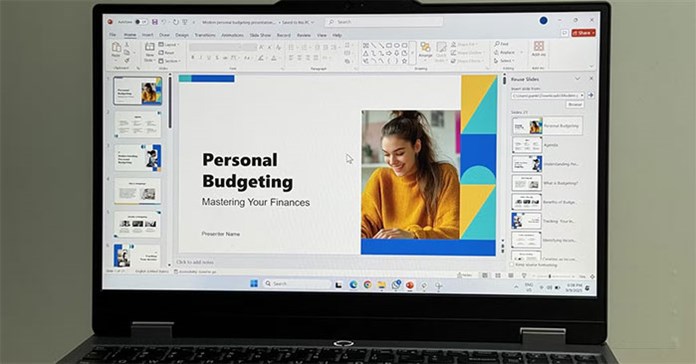



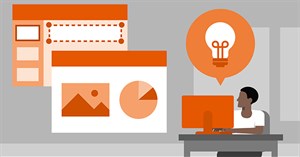

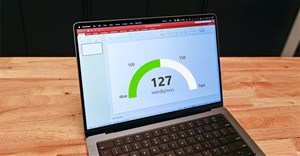




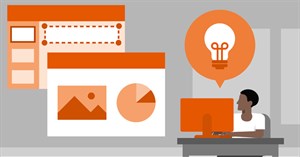
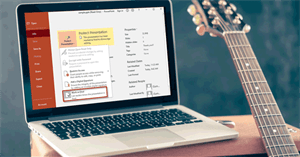
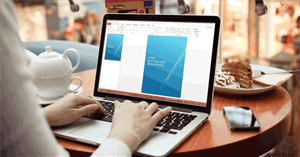
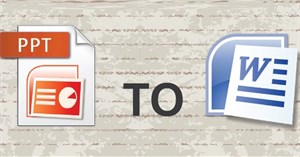



 Linux
Linux  Đồng hồ thông minh
Đồng hồ thông minh  macOS
macOS  Chụp ảnh - Quay phim
Chụp ảnh - Quay phim  Thủ thuật SEO
Thủ thuật SEO  Phần cứng
Phần cứng  Kiến thức cơ bản
Kiến thức cơ bản  Lập trình
Lập trình  Dịch vụ công trực tuyến
Dịch vụ công trực tuyến  Dịch vụ nhà mạng
Dịch vụ nhà mạng  Quiz công nghệ
Quiz công nghệ  Microsoft Word 2016
Microsoft Word 2016  Microsoft Word 2013
Microsoft Word 2013  Microsoft Word 2007
Microsoft Word 2007  Microsoft Excel 2019
Microsoft Excel 2019  Microsoft Excel 2016
Microsoft Excel 2016  Microsoft PowerPoint 2019
Microsoft PowerPoint 2019  Google Sheets
Google Sheets  Học Photoshop
Học Photoshop  Lập trình Scratch
Lập trình Scratch  Bootstrap
Bootstrap  Năng suất
Năng suất  Game - Trò chơi
Game - Trò chơi  Hệ thống
Hệ thống  Thiết kế & Đồ họa
Thiết kế & Đồ họa  Internet
Internet  Bảo mật, Antivirus
Bảo mật, Antivirus  Doanh nghiệp
Doanh nghiệp  Ảnh & Video
Ảnh & Video  Giải trí & Âm nhạc
Giải trí & Âm nhạc  Mạng xã hội
Mạng xã hội  Lập trình
Lập trình  Giáo dục - Học tập
Giáo dục - Học tập  Lối sống
Lối sống  Tài chính & Mua sắm
Tài chính & Mua sắm  AI Trí tuệ nhân tạo
AI Trí tuệ nhân tạo  ChatGPT
ChatGPT  Gemini
Gemini  Điện máy
Điện máy  Tivi
Tivi  Tủ lạnh
Tủ lạnh  Điều hòa
Điều hòa  Máy giặt
Máy giặt  Cuộc sống
Cuộc sống  TOP
TOP  Kỹ năng
Kỹ năng  Món ngon mỗi ngày
Món ngon mỗi ngày  Nuôi dạy con
Nuôi dạy con  Mẹo vặt
Mẹo vặt  Phim ảnh, Truyện
Phim ảnh, Truyện  Làm đẹp
Làm đẹp  DIY - Handmade
DIY - Handmade  Du lịch
Du lịch  Quà tặng
Quà tặng  Giải trí
Giải trí  Là gì?
Là gì?  Nhà đẹp
Nhà đẹp  Giáng sinh - Noel
Giáng sinh - Noel  Hướng dẫn
Hướng dẫn  Ô tô, Xe máy
Ô tô, Xe máy  Tấn công mạng
Tấn công mạng  Chuyện công nghệ
Chuyện công nghệ  Công nghệ mới
Công nghệ mới  Trí tuệ Thiên tài
Trí tuệ Thiên tài